Salesforce Extensionの基本概要
概要
クアルトリクスアカウントをSalesforceと統合すると、Salesforceのイベントからアンケート調査をトリガーし、アンケートの回答データをSalesforceに送信することができます。ほとんどのQualtricsアカウントでWeb To リード機能を使用できます。この機能を使用すると、アンケートの回答からSalesforceで見込み顧客を生成できます。その他のSalesforce機能(トリガー、メールアンケート、回答マッピング)は、Qualtricsライセンスに追加する必要があります。クアルトリクスアカウントサービスにて、ライセンスに含まれているかどうかをご確認ください。
Salesforceエクステンションの機能
- Web-to-Lead: QualtricsアンケートからSalesforceで新規見込み顧客を作成します。高度なロジックを使用して条件を設定し、Salesforceに保存する回答と保存しない回答を特定できます。
- アンケートのトリガーとメール送信: Salesforceで指定したオブジェクトのフロー条件が満たされたときに送信されるアンケートを含むメールのトリガーを設定します。
- 回答マッピング: Qualtricsアンケートの情報をSalesforce内のレコードにマッピングします。デフォルトオブジェクトとカスタムオブジェクトの両方に対して、レコードを挿入、更新、削除するオプションが用意されています。高度な論理セットを使用して条件をセットし、どの回答者を挿入、更新、または削除するかを特定することができます。.
- AppExchangeのQualtrics: Salesforce AppExchange からクアルトリクスをダウンロードすると、Salesforce 内から直接クアルトリクスのアンケート調査プラットフォームにアクセスできます。このアプリを使用すると、Salesforceからキャンペーンまたは連絡先リストに直接メール送信するなど、特有の配信方法も利用できます。
プロジェクトを始める前に、以下を機能的に理解しておくことが重要である。 埋め込みデータ をクアルトリクスに追加しました。開始する準備が整ったら、詳細な実装方法について以下のガイドを参照してください。
一般的なユースケース
Salesforceは非常に強力なプラットフォームであるため、拡張機能を使用する方法は無数にあります。以下は、拡張機能をフルに活用するための一般的な使用例と、どこから始めればよいかのポイントである。
SalesforceケースのCSATフィードバック
Salesforceには、インターフェイスでケースやインシデントを直接管理できる有用な方法が多数用意されています。このユースケースでは、ケースが終了とマークされたらフィードバックアンケートを自動的にトリガーしてクライアントに送信し、そのフィードバックを連絡先またはアカウントの関連リストに直接保存できます。
- Salesforceでアンケート回答のカスタムオブジェクトを作成し、連絡先、アカウント、ケースオブジェクトに関連付けます。ヘルプを Salesforceでデータを管理するためのベストプラクティス をご覧ください。
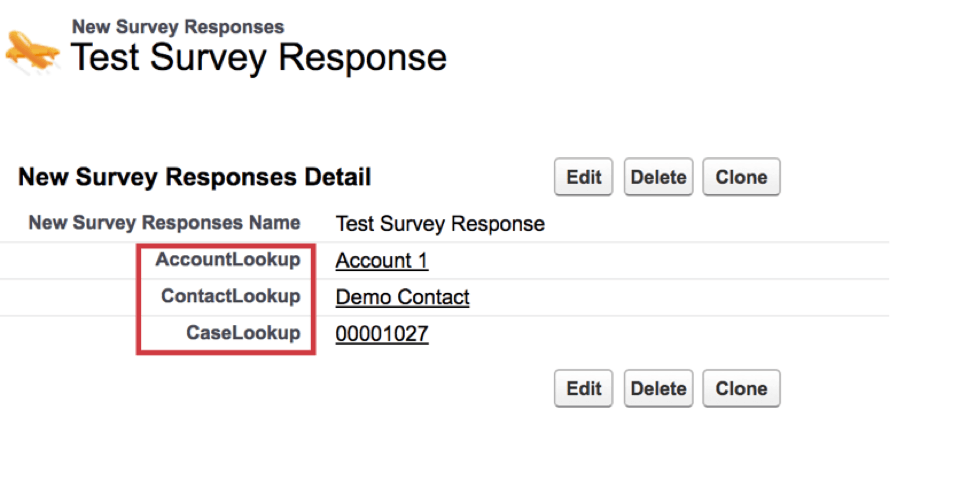
- ケースオブジェクトに基づいてトリガーとメールアンケートを設定します。
- トリガーとメールのアンケート」メニューで、「メール」メニューから「連絡先 >連絡先メール」を選択してください。

- Salesforceでは、Salesforceフローの条件として、連絡先フィールドのIsClosed = Trueを設定してください。
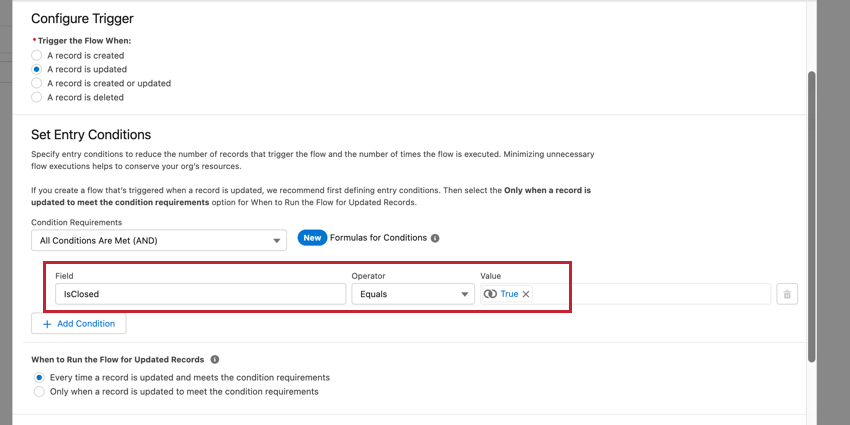
- 回答マッピングを設定するときに、挿入>カスタムアンケートレスポンスオブジェクトの名前を選択します。クアルトリクスに以下のことを知らせるようにしてください。 アンケート調査の回答をどの記録と関連付けるか。 に関連するすべてのレコードの ID をカスタムオブジェクトのルックアップフィールドに渡します。
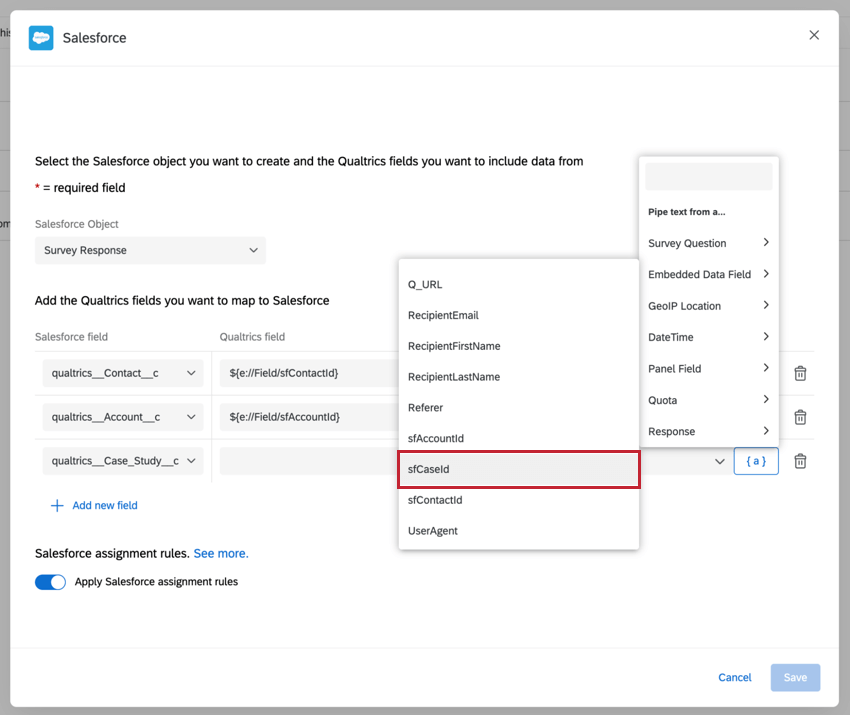
最近の購入やその他のアカウント変更に関するフィードバック
Salesforceは、クライアントが購入、ライセンスの更新、取引のキャンセルを行う時期を追跡するためによく使用されます。これらの変更を使用して、フィードバックアンケートを自動的にトリガーできます。
- Salesforceでアンケート回答のカスタムオブジェクトを作成し、アカウントオブジェクトに関連付けます。ヘルプを Salesforceでデータを管理するためのベストプラクティス をご覧ください。後でアンケートを実施する有効なメールアドレスがアカウントオブジェクトに含まれていることを確認します。
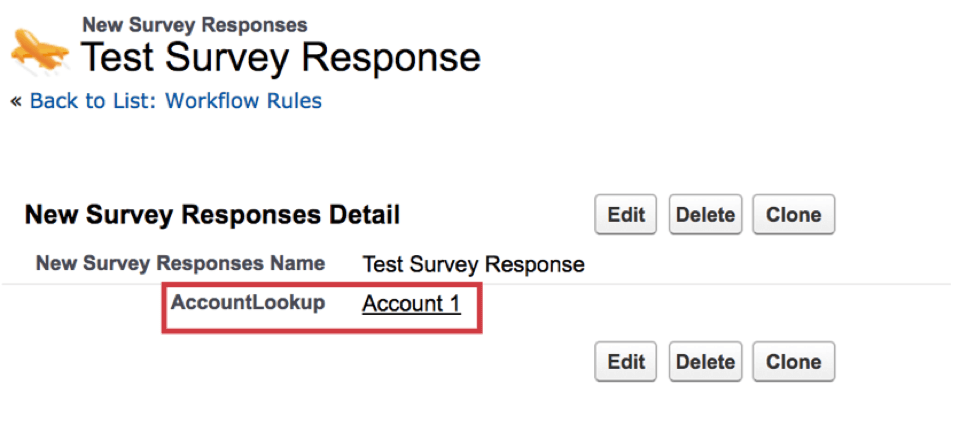
- アカウントオブジェクトに基づいてトリガーとメールアンケートを設定します。
- トリガーとメールのアンケートメニューで、受信者のメールアドレスを保存するフィールドとともに、「アカウント」オブジェクトを選択します。この例では、メールアドレスを “Owner_Email__c” というカスタム・オブジェクトに格納しています。
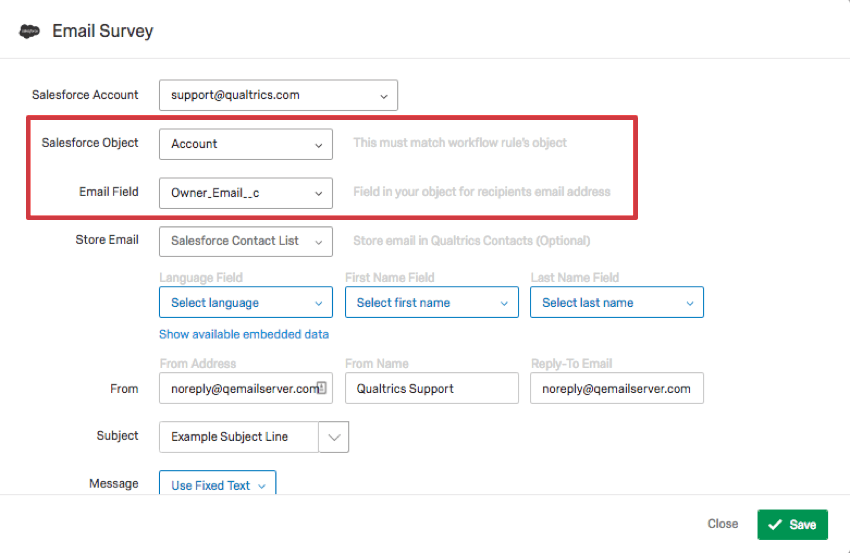
- トリガーとメールアンケートの設定プロセスの一環として、Salesforceフローにトリガーの一部として条件(購入、更新、またはキャンセル)が含まれていることを確認してください。
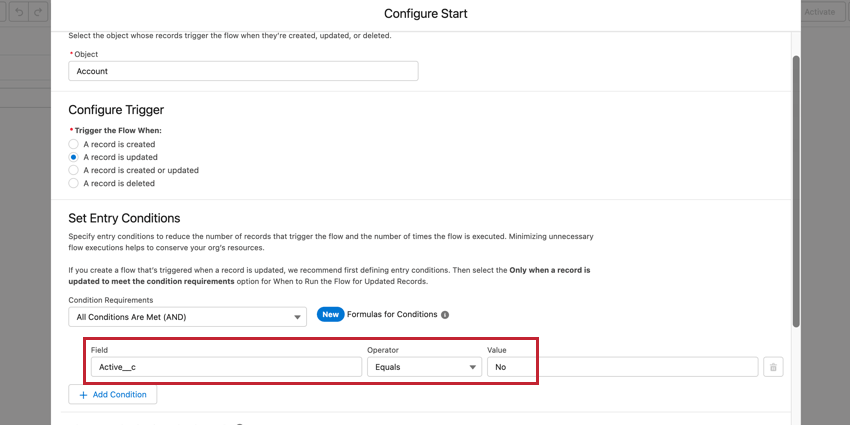
- 回答マッピングを設定するときに、挿入>カスタムアンケートレスポンスオブジェクトの名前を選択します。アンケート回答オブジェクトのアカウントルックアップフィールドにアカウント IDを渡すことで、クアルトリクスにアンケートの回答をアカウントに関連付けるように指示してください。
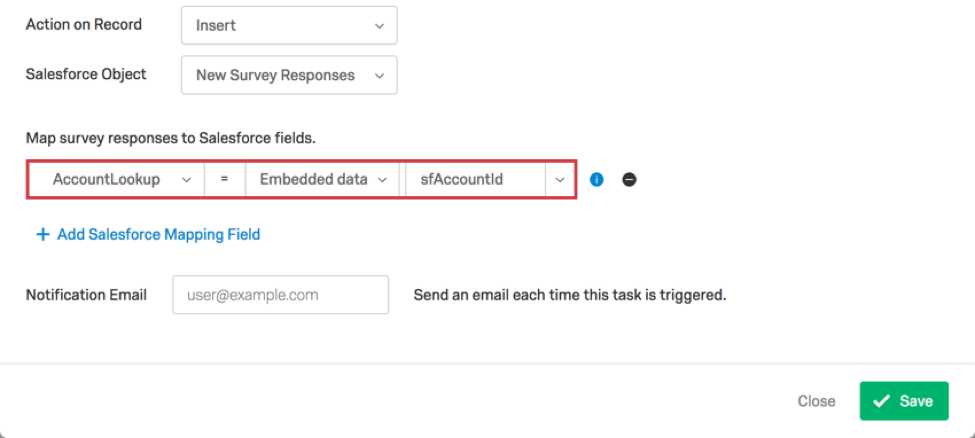
Salesforceキャンペーンへの配信
場合によっては、トランザクションベースの配信を設定するのではなく、すべてのユーザーリストに一度に配信したいことがあります。以下の情報は、このような配信を行う際に役立ちます。
サードパーティのSalesforce拡張機能(Marketoなど)で配信したアンケート調査
この配信方法は、サードパーティの Salesforce エクステンションを使用してアンケートを配信する場合に最適です。連絡先のレコードでアンケートに直接入力するインスタンスでも役に立ちます。たとえば、コールセンターを介して口頭インタビューを実施している場合は、Salesforceのレコードからガイド付きのインタビュー調査を直接開くことができます。この設定方法については、以下をご覧ください。 その他のSalesforce配信方法 」ページに記載されている手順を使用して、いつでも連絡先を手動で登録解除または再登録できます。